Cómo encontrar su historial de Internet eliminado en una Mac
Time Machine viene instalado en todas las computadoras Mac como parte de su sistema operativo OS X. Usando Time Machine junto con un destino de copia de seguridad, como un disco duro externo, su computadora Mac mantiene una copia de seguridad de los archivos en la computadora, incluido el historial de Internet. Puede acceder a los archivos eliminados a través de Time Machine y eliminar permanentemente el historial de Internet para una mejor privacidad. Si Time Machine está apagado, la computadora no guarda automáticamente una copia de seguridad y los archivos eliminados no se pueden recuperar.
Crear respaldos y borrar historial
Habilitar máquina del tiempo
Determine la ubicación de la copia de seguridad de Time Machine. Los destinos apropiados incluyen un disco duro externo, AirPort Time Capsule o un servidor en su red. Si la unidad o la ubicación aún no están conectadas a la Mac, hágalo con anticipación.
Advertencia
La ubicación de la copia de seguridad debe tener suficiente espacio para guardar la copia de seguridad. Muchos propietarios de Mac optan por una unidad de 1 TB. Las instantáneas más antiguas se eliminan cuando se llena la unidad, para dejar espacio para instantáneas más nuevas y más relevantes.
Abrir Buscador en la Mac y haga clic en Aplicaciones .
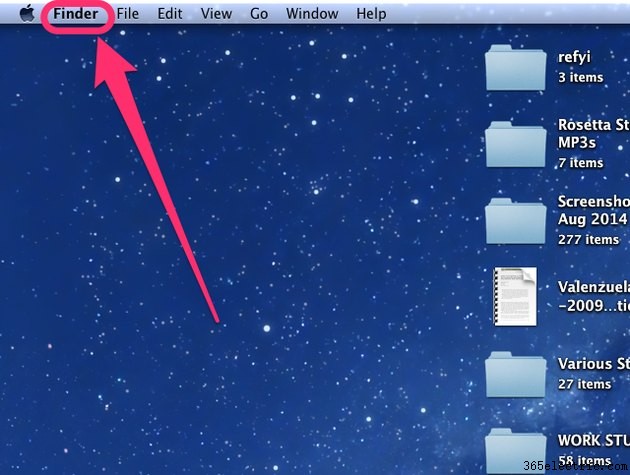
Desplácese hasta Time Machine y abra la aplicación para comenzar. Si no está en la cuenta de administrador, deberá desbloquear Time Machine con el nombre de administrador y la contraseña.
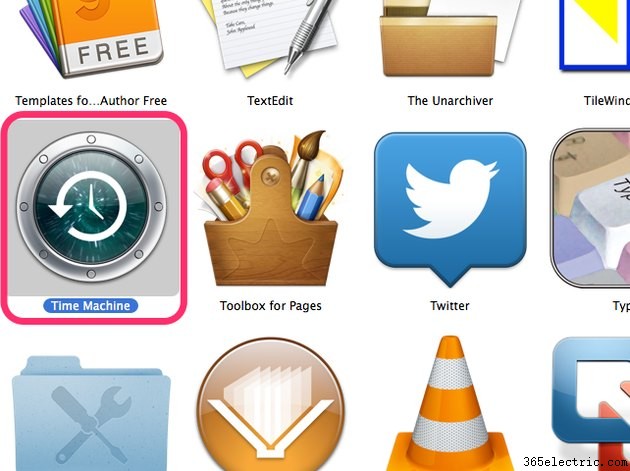
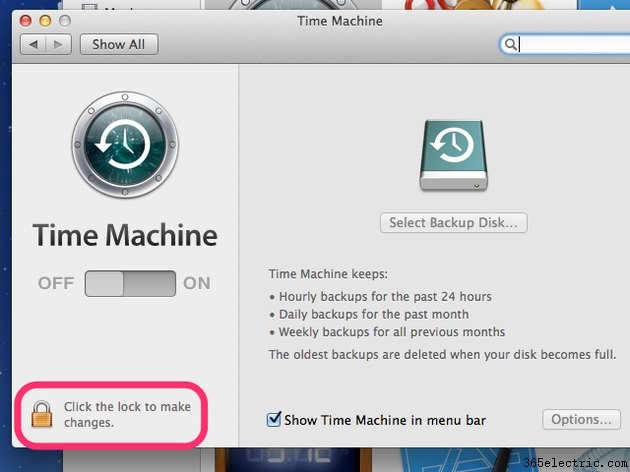
Desliza el interruptor para encender Time Machine. Se le pedirá que elija una ubicación de copia de seguridad. La primera copia de seguridad generalmente toma más tiempo.
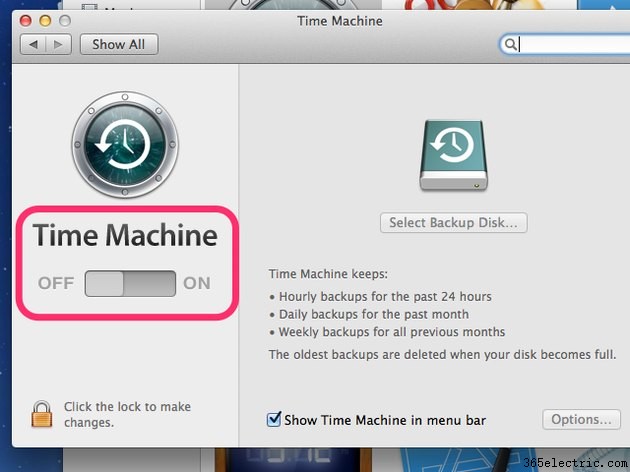
Después de esto, Time Machine puede restaurar su Mac o archivos individuales a un estado anterior según la fecha y la hora, si es necesario.
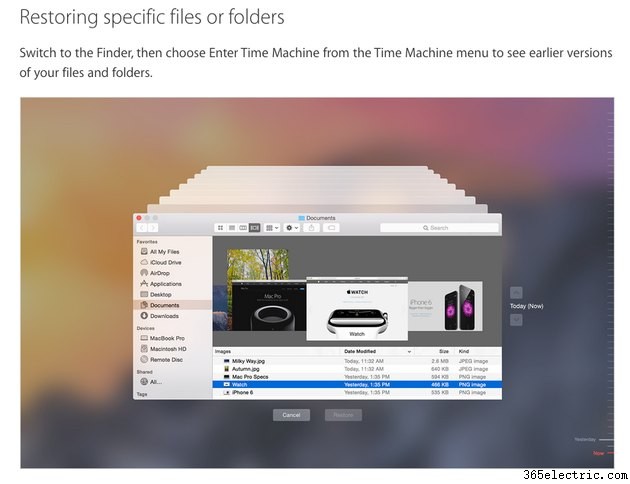
Encuentra el historial eliminado en una Mac
Paso 1
Para encontrar el historial eliminado en su Mac, ubique el ícono de Time Machine, que se parece a un reloj, en la barra de menú superior derecha. El dispositivo de copia de seguridad debe estar conectado a su Mac y encendido para acceder a sus copias de seguridad. Haz clic una vez en el símbolo de Time Machine para abrir el menú desplegable y selecciona Entrar Time Machine. . La Mac se conectará a la ubicación de la copia de seguridad.
Paso 2
Explore las copias de seguridad y las instantáneas tomadas por Time Machine. Estas instantáneas funcionan como Finder en la Mac. Puede hacer clic dentro de cada ventana para encontrar la que está buscando, como Aplicaciones para encontrar Safari para el historial eliminado.
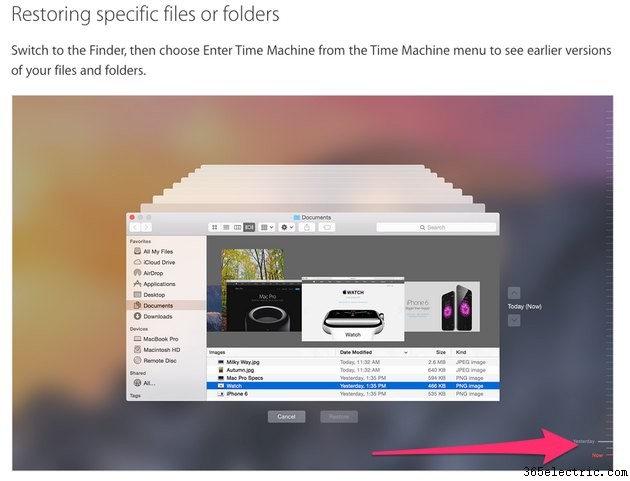
Consejo
Las instantáneas tienen marcas correspondientes a lo largo de la línea de tiempo con colores que indican qué instantáneas están disponibles. Las marcas de verificación rosadas o rojas representan instantáneas que se pueden restaurar ahora desde la copia de seguridad. Las marcas grises son instantáneas para las que no hay copia de seguridad disponible.
Paso 3
Una vez que haya encontrado la instantánea deseada, haga clic en ella para seleccionarla y haga clic en Restaurar .
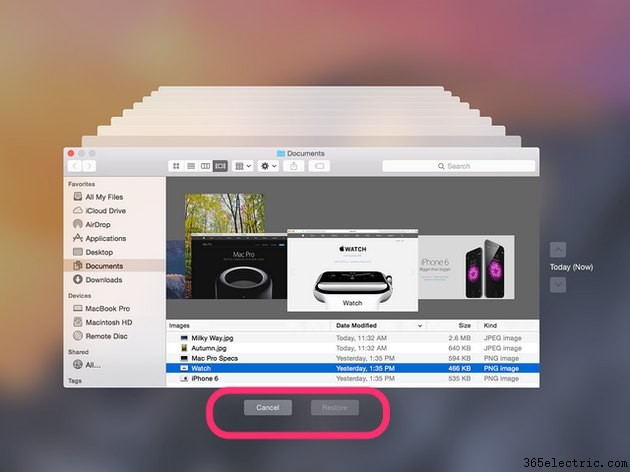
Consejo
- Elimine su historial de Internet para mejorar la seguridad en su Mac. Para hacerlo en Safari, haga clic en Safari en el menú superior, luego Preferencias . En Privacidad, busque Cookies de Internet. Haga clic en Detalles para ver información sobre las Cookies de su historial de Internet. Al hacer clic en Eliminar todos los datos del sitio web eliminará estas Cookies y su Historial de Internet junto con ellas.
- Para activar la Navegación privada en tu Mac, haz clic en Safari en el menú superior y elige Navegación privada . Activar la Navegación privada evita que Safari almacene datos sobre sus búsquedas e historial de Internet. Cuando está activado, elimina la necesidad de eliminar el historial.
- ·Cómo encontrar Exhorta eliminados del iPhone
- ·Cómo encontrar el nombre de su computadora Mac
- ·Cómo apagar Time Machine en una Mac
- ·Cómo recuperar un historial eliminado en Internet Explorer
- ·Cómo restaurar una Mac con una copia de seguridad de Time Machine
- ·Cómo encontrar su versión de Internet Explorer (IE)
- ·Cómo encontrar el historial eliminado
- ·Cómo recuperar el historial de navegación eliminado
- Cómo recuperar mensajes de correo electrónico eliminados de una Mac
- Cómo averiguar qué está haciendo alguien en su computadora
- Cómo imprimir el historial de Internet
- Cómo encontrar el historial de Internet desde un disco duro
- Cómo encontrar mi dirección IP Historial de Internet
- Cómo ver el historial de Internet eliminado
